작업 추적 환경 사용자 지정
Azure DevOps Services | Azure DevOps Server 2022 - Azure DevOps Server 2019
프로젝트를 계획하고 추적할 때는 기능을 구성하거나 팀의 추적 요구 사항에 맞게 환경을 사용자 지정하는 것이 좋습니다. 모든 팀에 영향을 미치는 프로젝트를 사용자 지정하는 방법은 사용 중인 프로세스 모델에 따라 달라집니다.
이 문서에서는 사용 가능한 사용자 지정에 대한 개요와 세 가지 프로세스 모델에서 어떻게 다른지 설명합니다. 비즈니스 의사 결정을 지원하기 위한 사용자 지정에 대한 특정 지침은 Azure Boards를 구성하고 사용자 지정합니다. 자세한 내용은 Azure Boards란? 및 작업 항목 정보를 참조하세요.
다음 수준의 작업 추적에서 사용자 지정할 수 있습니다.
- 프로젝트 수준 공유 리소스: 팀이 백로그 및 보드를 구성하기 위해 선택하는 영역 및 반복 경로를 정의합니다. 공유 쿼리 및 작업 항목 태그는 일단 정의되면 프로젝트 전체에서 공유할 수 있는 더 많은 개체입니다.
- 팀 자산 또는 도구: 각 팀은 백로그, 보드 및 대시보드와 같은 특정 도구를 구성할 수 있습니다. 자세한 내용은 팀 및 Agile 도구 정보를 참조 하세요.
- 프로젝트 및 개체 수준 권한: 개체 및 프로젝트에 대한 사용 권한 설정 및 특정 액세스 수준에 사용자 또는 그룹 할당을 포함하는 작업 추적 도구에 대한 액세스를 관리합니다.
- 조직 수준 프로세스 사용자 지정: 모든 팀에서 사용할 수 있는 필드, 작업 항목 유형, 백로그 및 보드를 사용자 지정합니다.
- 프로젝트 수준 공유 리소스: 팀이 백로그 및 보드를 구성하기 위해 선택하는 영역 및 반복 경로를 정의합니다. 공유 쿼리 및 작업 항목 태그는 일단 정의되면 프로젝트 전체에서 공유할 수 있는 더 많은 개체입니다.
- 팀 자산 또는 도구: 각 팀은 백로그, 보드 및 대시보드와 같은 특정 도구를 구성할 수 있습니다. 자세한 내용은 팀 및 Agile 도구 정보를 참조 하세요.
- 프로젝트 및 개체 수준 권한: 개체 및 프로젝트에 대한 사용 권한 설정 및 특정 액세스 수준에 사용자 또는 그룹 할당을 포함하는 작업 추적 도구에 대한 액세스를 관리합니다.
- 컬렉션 수준 프로세스 사용자 지정: 모든 팀에서 사용할 수 있는 필드, 작업 항목 유형, 백로그 및 보드를 사용자 지정합니다.
프로젝트 수준 공유 리소스
각 프로젝트는 프로젝트 내의 모든 팀을 지원하는 많은 공유 리소스를 제공합니다. 사용자 인터페이스 또는 웹 포털의 관리자 컨텍스트를 통해 이러한 기능을 구성합니다. 자세한 내용은 다음 문서를 참조하세요.
사용자 선택기 및 ID 필드
- 할당 대상 및 기타 ID 필드는 사용자 선택기 기능에서 지원됩니다.
- 작업 항목 양식 내에서 할당 대상 필드를 선택하면 사용자 선택기가 활성화됩니다.
- 사용자를 선택하려면 해당 이름을 입력하고 일치 항목을 찾을 때까지 검색합니다.
- 이전에 선택한 사용자가 목록에 자동으로 표시됩니다.
- Microsoft Entra ID 또는 Active Directory를 사용하는 조직의 경우 사람 선택기를 사용하여 AD에 추가된 모든 사용자 및 그룹(특정 프로젝트에 추가된 사용자 및 그룹뿐만 아니라)을 검색할 수 있습니다.
- 선택 가능한 ID 범위를 프로젝트별 사용자로 제한하려면 Project 범위 사용자 그룹을 사용합니다.
- 사용자 지정 규칙은 작업 항목 내의 ID 필드에 사용할 수 있는 값을 추가로 제한할 수 있습니다.
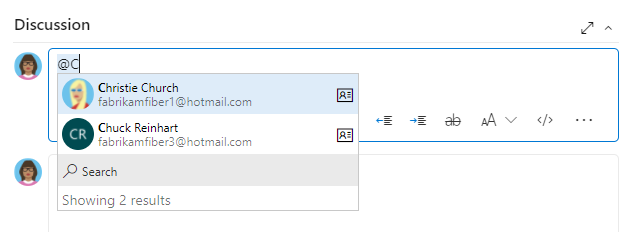
자세한 내용은 다음 문서를 참조하세요.
- ID 검색을 제한합니다.
조직 수준 프로세스 사용자 지정
컬렉션 수준 프로세스 사용자 지정
프로젝트는 작업 추적에 사용할 수 있는 WIT(작업 항목 형식)를 정의하고 Agile 도구를 구성합니다. 사용자 스토리, 작업, 버그 및 정보를 캡처하는 데 사용되는 데이터 필드를 지정합니다. 사용자 지정된 개체는 프로젝트 내의 팀 간에 공유됩니다.
참고 항목
작업 추적을 사용자 지정하는 데 사용하는 방법은 구독하는 프로세스 모델에 따라 달라집니다.
- 상속: AZURE DevOps Services, Azure DevOps Server 2019 및 Azure DevOps Server 2020에 사용할 수 있는 WYSIWYG 사용자 지정을 지원합니다.
- 호스트된 XML: 프로세스 템플릿의 가져오기/내보내기를 통한 사용자 지정을 지원하며, 이 모델을 옵트인한 Azure DevOps Services의 일부 고객에게 제공됩니다.
- 온-프레미스 XML: 작업 추적 개체에 대한 XML 정의 파일 가져오기/내보내기를 통한 사용자 지정을 지원하며 모든 온-프레미스 배포에 사용할 수 있습니다.
다음 표에서는 지원되는 세 가지 프로세스 모델 간의 차이점을 요약합니다. 기본 작업 추적 개체의 정의는 Agile 용어집을 참조 하세요. 사용자 지정 문서에 대한 링크는 Azure Boards 설정에 대한 빠른 참조 인덱스입니다.
기능
WYSIWYG 편집
✔️
상속된 사용자 지정 프로세스 만들기, 시스템 프로세스의 변경 내용 상속(Agile, Basic, Scrum, CMMI)
✔️
사용자 지정 프로세스 템플릿 만들기(참고 1 참조)
✔️
✔️
업데이트된 프로세스 변경 내용은 프로세스를 참조하는 모든 프로젝트에 자동으로 적용됩니다.
✔️
✔️
필드 사용자 지정, 작업 항목 유형, 양식 레이아웃, 워크플로, 사용자 지정 규칙, 백로그 수준, 사용자 지정 컨트롤, 테스트 관리 지원
✔️
✔️
✔️
링크 유형, 팀 필드, 전역 워크플로 및 프로세스 구성 사용자 지정 지원(참고 3 참조)
✔️
영역 경로, 반복 경로, 작업 항목 쿼리, 보안 그룹 및 권한의 초기 구성(참고 3 참조)
✔️
✔️
전역 목록
선택 목록
(참고 2 참조)
✔️
명령줄 도구를 사용하여 TFSFieldMapping Microsoft 필드 매핑 업데이트(참고 4 참조)
✔️
✔️
witadmin 명령줄 도구를 사용하여 프로세스 정보 나열 및 내보내기
✔️
✔️
✔️
witadmin 명령줄 도구를 사용하여 프로세스 정보 편집
✔️
tcm fieldmapping 명령줄 도구를 사용하여 확인 유형, 버그 제출 및 오류 유형에 대한 테스트 사례 관리 매핑을 나열하고 내보냅니다.
✔️
REST API(읽기)
✔️
✔️
✔️
REST API(쓰기)
✔️
✔️
(참고 5 참조)
참고:
- 프로세스는 작업을 추적하는 데 사용되는 구성 요소를 결정합니다. 프로세스 템플릿은 작업 및 기타 기능 영역을 추적하기 위한 구성 요소 및 초기 구성을 제공하는 상호 종속성 관련 XML 정의 파일 집합을 지정합니다.
- 호스트된 XML 사용자 지정은 프로세스 업데이트를 사용하여 전역 목록을 추가하고 업데이트하도록 지원합니다(각 목록의 최대 크기에 제한이 적용됨). 자세한 내용은 작업 추적 개체 제한을 참조 하세요.
- 상속된 프로세스 모델은 프로세스 템플릿 사용자 지정과 함께 사용할 수 있는 다음 기능의 사용자 지정을 지원하지 않습니다. 대신 프로젝트별로 웹 포털 내에서 이러한 영역을 사용자 지정합니다.
- 영역 및 반복 경로
- 작업 항목 쿼리
- 보안 그룹 및 권한
- 버전 제어 및 빌드와 같은 기능 영역에 대한 권한 및 액세스
또는 REST API를 사용할 수 있습니다.또는 REST API 또는 Azure DevOps CLI 명령 도구를 사용할 수 있습니다. - Azure DevOps와 Office Project 통합에 대한 지원은 더 이상 사용되지 않으며
TFSFieldMapping명령은 지원되지 않습니다. - REST API를 사용하여 프로세스 템플릿을 가져오고 내보냅니다.
프로젝트 컬렉션에 대한 프로세스 모델 선택
Azure DevOps Server 2019 및 Azure DevOps Server 2020의 경우 다음 대화 상자와 같이 XML(온-프레미스 XML 프로세스 모델)과 상속(상속 프로세스 모델) 중에서 선택할 수 있습니다.
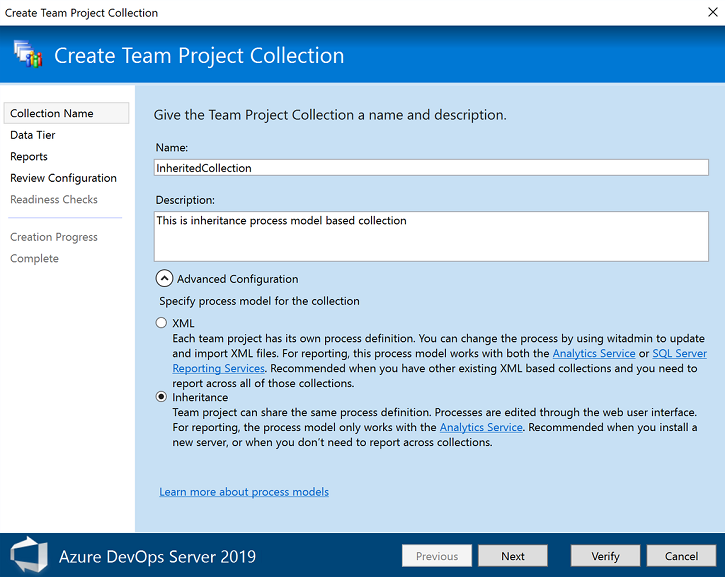
Important
선택하는 프로세스는 되돌릴 수 없습니다. 설정되면 선택한 모델에 따라 작업 추적 개체만 사용자 지정할 수 있습니다. 또한 온-프레미스 XML 프로세스 모델을 사용하는 기존 프로젝트 컬렉션은 상속 프로세스 모델로 마이그레이션할 수 없습니다.
자세한 내용은 프로젝트 컬렉션 관리를 참조 하세요.
테스트 환경 사용자 지정
여러 작업 항목 유형은 웹 포털 테스트 페이지 및 테스트 관리자 클라이언트 내에서 테스트 환경을 지원합니다.
- 상속된 프로세스의 경우 다른 작업 항목 유형과 마찬가지로 다음 작업 항목 유형을 사용자 지정할 수 있습니다.
- 테스트 계획
- 테스트 도구 모음
- 테스트 사례
- 온-프레미스 XML 프로세스의 경우 다음을 비롯한 모든 테스트 관련 작업 항목 유형을 사용자 지정할 수 있습니다.
- 테스트 계획
- 테스트 도구 모음
- 테스트 사례
- 공유 단계
- 공유 매개 변수
다음 예제에서는 지원되는 링크 관계를 보여줍니다.
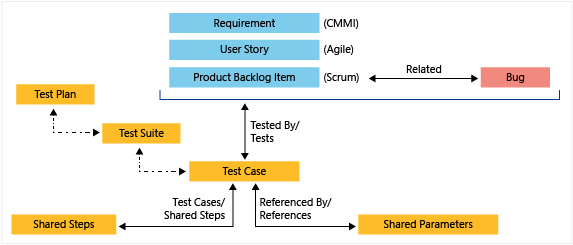
자세한 내용은 다음 문서를 참조하세요.
덜 일반적인 사용자 지정
Hosted XML 또는 온-프레미스 XML 프로세스 모델을 사용하는 경우에만 다음 사용자 지정을 수행할 수 있습니다. 프로세스 구성에 대한 사용자 지정은 프로젝트 내의 모든 팀에 적용됩니다.
백로그 및 보드 제한(호스트된 XML, 온-프레미스 XML)
표시 로드 시간을 허용 가능한 매개 변수로 제한하기 위해 작업 보드는 최대 1,000개의 작업 항목으로 제한됩니다. 자세한 내용은 프로세스 구성 XML 요소 참조를 참조하세요.
TaskBacklogworkItemCountLimit에 대한 값을 지정하여 이 값을 최대 1500까지 늘릴 수 있습니다. 자세한 내용은 프로세스 구성 XML 요소 참조를 참조하세요.
<TaskBacklog category="Microsoft.TaskCategory" pluralName="Tasks" singularName="Task" workItemCountLimit="800" >
. . .
</TaskBacklog>
필드 할당 변경(호스트된 XML, 온-프레미스 XML)
용량, 번다운 차트, 예측 및 속도를 계산하는 데 사용되는 작업 항목 필드를 변경할 수 있습니다. 기본 할당 중 하나를 변경하면 해당 값에 대한 정보를 정의하고 캡처하는 데 사용되는 WIT의 변경 내용에 해당합니다.
예를 들어 할당을 refname 변경하는 경우 작업 정보를 캡처하는 type="Activity" 작업 범주에 할당된 WIT 정의에 동일한 필드를 포함해야 합니다. 자세한 내용은 프로세스 구성 XML 요소 참조를 참조하세요.
할당하는 필드는 다음 도구에서 사용됩니다.
| 도구 | 필드 유형 |
|---|---|
| 작업 보드, 용량 도구, 스프린트 번다운 | 남은 작업 시간 |
| 제품 및 포트폴리오 백로그 | 백로그 우선 순위 |
| 속도 및 예측 | 작업(스토리 포인트, 노력 또는 크기에 매핑) |
| 작업 보드, 용량 도구 | 남은 작업 시간 |
| 용량 도구 | 작업(작업 활동 또는 분야) |
작업 추적 도구에 대한 액세스 관리
권한 설정을 통해 특정 기능에 대한 액세스를 관리합니다. 팀에 사용자 계정을 추가하면 참가자 그룹에 자동으로 추가됩니다. 그런 다음 코드, 작업 추적, 빌드 및 테스트에 기여하는 데 필요한 대부분의 기능에 액세스할 수 있습니다. 그러나 기여자 그룹은 사용자가 공유 쿼리를 만들거나 영역 또는 반복 경로를 추가할 수 없습니다. 이러한 사용 권한을 별도로 부여해야 합니다.
다음 권한 설정을 사용하여 액세스를 관리할 수 있습니다.
- 팀에 사용자 계정을 추가하면 참가자 그룹에 자동으로 추가됩니다.
- 기여자 그룹은 코드, 작업 추적, 빌드 및 테스트에 기여하는 데 필요한 대부분의 기능에 대한 액세스를 제공합니다.
-
그러나 참가자 그룹은 사용자가 다음을 수행할 수 있도록 허용하지 않습니다.
- 공유 쿼리 만들기
- 영역 또는 반복 경로 추가
- 이러한 권한을 별도로 부여하려면 적절한 단계를 수행합니다.
- 일반적인 기본 권한 및 액세스 할당에 대한 간소화된 개요는 사용 권한 및 액세스를 참조하세요. 사용 권한 관리를 새로 사용하는 경우 사용 권한, 액세스 및 보안 그룹, 권한 상속 및 보안 그룹 시작에 대해 알아보세요.
특정 기능에 대한 액세스를 관리하려면 다음 문서를 참조하세요.
추가 사용자 지정 옵션
다음 다른 사용자 지정 옵션 중에서 선택합니다.
- Marketplace 확장을 확인하여 용도에 사용할 수 있는 도구가 있는지 확인합니다.
- 사용자 고유의 확장 개발
- 서비스 후크가 요구 사항을 충족하는지 확인
- REST API를 사용하여 사용자 고유의 도구 만들기
- 개발자 커뮤니티 페이지에 기능 요청을 추가합니다.